怎么在Windows Server 2012 R2系统中查看DNS反向主要区域属性?
很多使用Windows Server 2012 R2系统的用户都不知道该如何查看DNS反向主要区域属性,接下来小编就给大家介绍一下具体的操作步骤。
具体如下:
1. 首先第一步进入装有Windows Server 2012 R2系统的电脑,进入下图所示的磁铁页面后,找到并点击【管理工具】选项。

2. 第二步在进入【管理工具】页面后,根据下图所示,鼠标左键双击【DNS】选项。

3. 第三步进入【DNS管理器】页面后,根据下图所示,点击【DNS】选项下的【ADSERVER】选项。
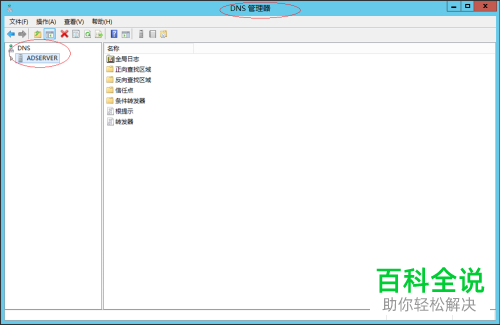
4. 第四步根据下图所示,鼠标右键单击【正向查找区域】菜单栏最下面的【反向查找区域】选项。
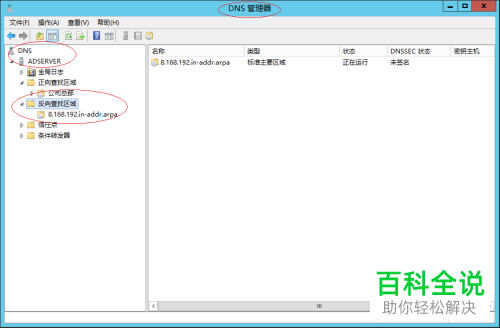
5. 第五步根据下图所示,在弹出的窗口中点击【属性】选项。

6. 最后在弹出的【属性】页面就可以成功查看DNS反向主要区域属性。

怎么在Windows Server 2012 R2系统中查看DNS反向主要区域属性的方法。
赞 (0)

